Kaip ištrinti vykdymo komandų istoriją sistemoje „Windows 10“: - Niekam nepatinka gyventi praeityje. Todėl laikas nuo laiko išvalome paiešką arba naršome istorijas. Ar galite sugalvoti vieną vietą, kurioje jums tiesiogiai neleidžiama išvalyti savo istorija įrašai? Na, negalvok per daug. Galiu pateikti trumpą pavyzdį; Bėk komandų langas. „Windows 10“ neturite galimų nustatymų, kad išvalytumėte Bėkistoriją vienu spustelėjimu. Kiekviena komanda, kurią įvedėte Bėk langas yra saugus ir apsaugotas. Nepasitiki manimi? Kartu paspauskite klavišus WIN + R; tai atveria jūsų Bėk komandų langas. Dabar spustelėkite rodyklę žemyn, kad atidarytumėte išskleidžiamąjį sąrašą. Štai čia, visos komandos, kurias iki šiol įvedėte Bėk komandų langas, visas gražiai sukrautas tiesiai prieš tavo akis.
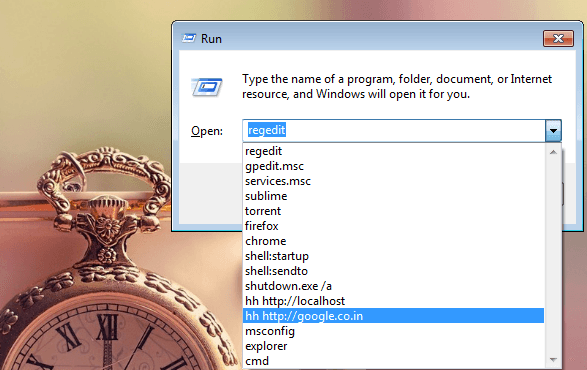
Taigi ar yra būdas praeiti pro tai? Jūs esate tinkamoje vietoje. Atlikę keletą pakeitimų registro redaktoriuose, galite lengvai pasiekti savo tikslą. Kadangi mes šiek tiek pakeisime registro redaktorius, kuriant sistemos atkūrimo tašką
yra labai rekomenduojamas. Skaitykite toliau ir sužinokite, kaip nulaužti šį paprastą triuką.1 ŽINGSNIS
- Pirmiausia atidarykite langą Registro redaktorius. Norėdami tai atidaryti, paspauskite klavišus WIN + R kartu Bėk komandų langas. Dabar įveskite regedit prie pateikto teksto. Kai baigsite, paspauskite Įveskite klavišą arba Gerai mygtuką.
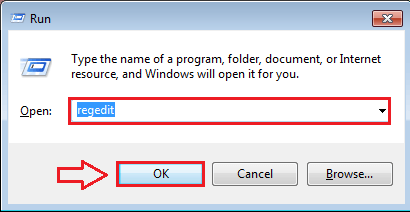
2 ŽINGSNIS
- Atlikus ankstesnį veiksmą, atidaromas Registro redaktorius langas. Dabar jums reikia pereiti tokiu keliu, kad pereitumėte prie kito žingsnio.
HKEY_CURRENT_USER \ Software \ Microsoft \ Windows \ CurrentVersion \ Explorer \ RunMRU.
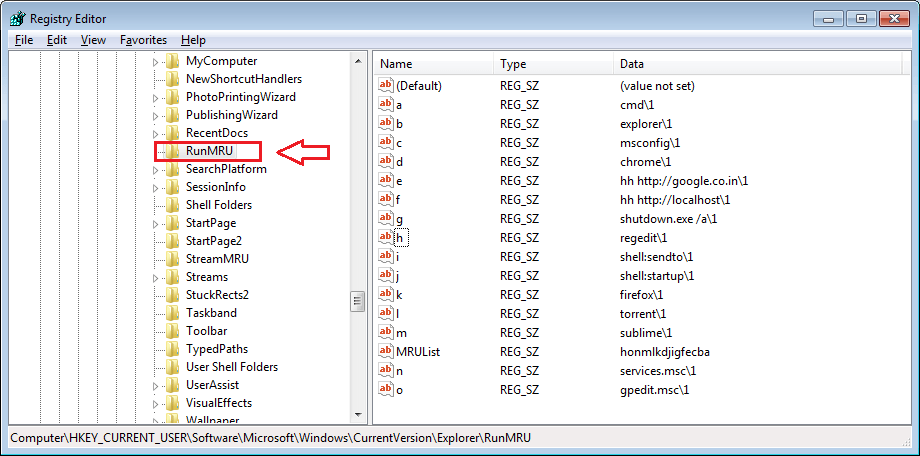
3 ŽINGSNIS
- Suradę „RunMRU“ klavišą, spustelėkite jį. Dešiniojo lango srityje dabar galėsite pamatyti įrašų sąrašą. Tai yra visa jūsų Bėk istorija. Norėdami išvalyti savo Bėk istorijos įrašus, turite išvalyti visas šias vertes. Tam pasirinkite visus įrašus, atsarginių numatytas įrašas viršuje ir paspauskite Ištrinti kaip parodyta ekrano kopijoje.
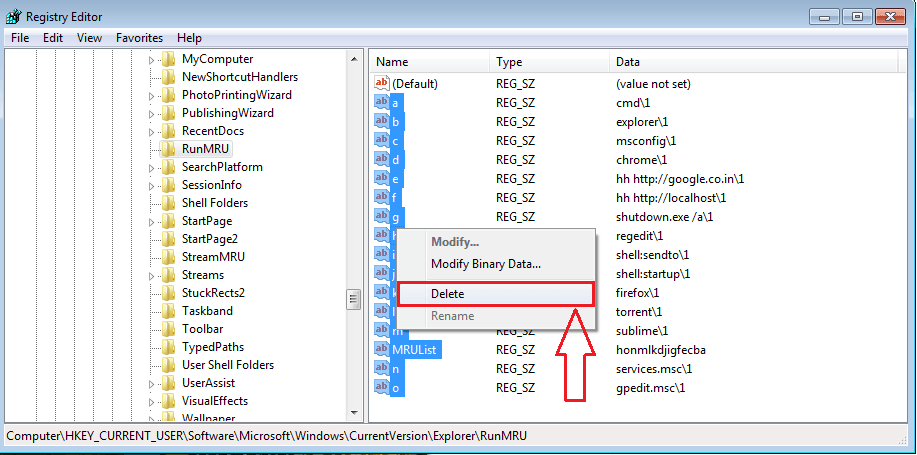
4 ŽINGSNIS
- Viskas. Su tavimi baigta. Dabar, jei atidarysite savo Bėk komandų langą kartu paspausdami WIN + R klavišus ir patikrinkite Bėk istoriją spustelėję rodyklę žemyn pamatysite, kad istorija sėkmingai išvalyta.
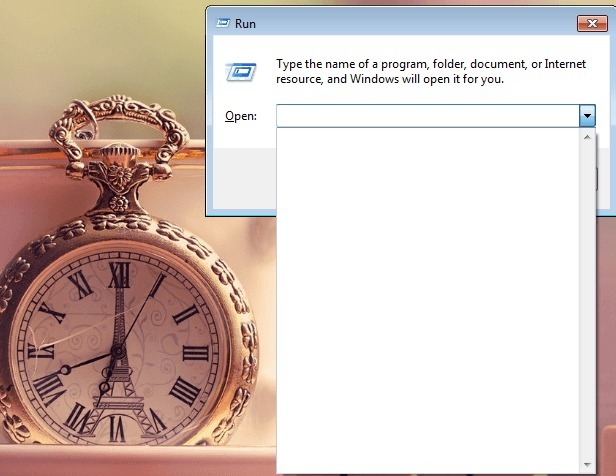
Taigi taip paprasta išvalyti savo Bėk istorija. Tai taip pat lengva, kaip turėti torto gabalėlį, ar ne? Grįžkite, norėdami sužinoti daugiau šaunių patarimų ir patarimų, nes jūsų visada laukia kažkas naujo. Tikiuosi, kad jums buvo smagu skaityti straipsnį.

![Kaip padidinti pralaidumą sistemoje „Windows 10“ [Trumpas vadovas]](/f/c31b1cbc97214c22e64333e9b85b6d21.jpg?width=300&height=460)
